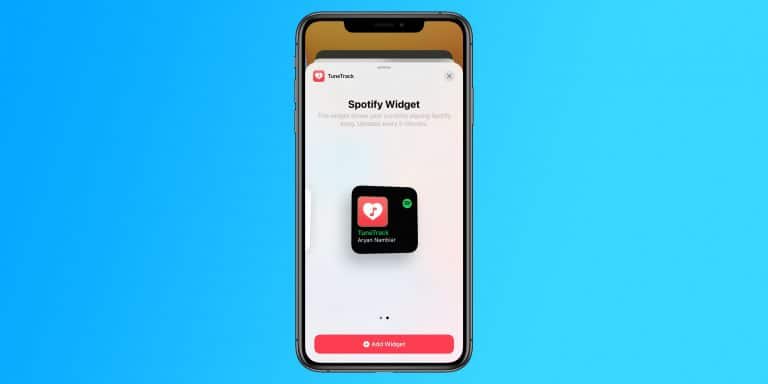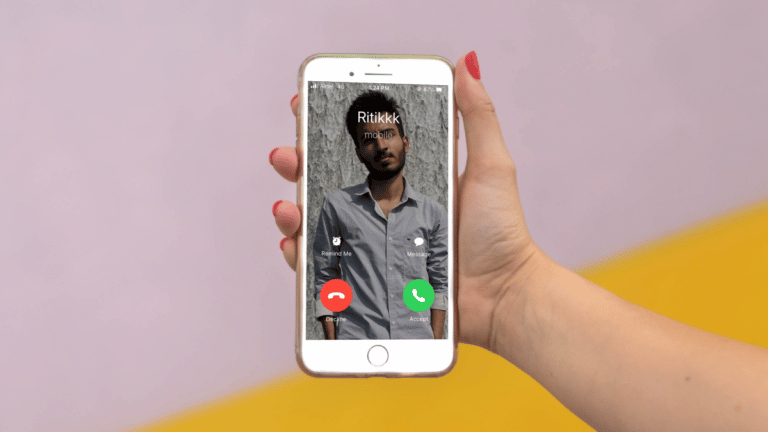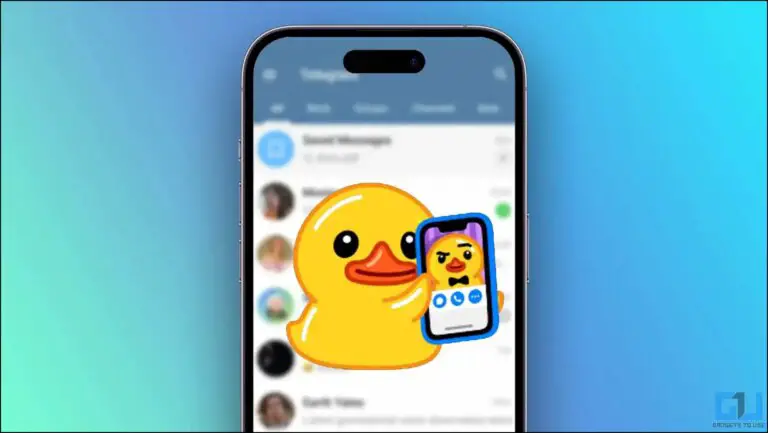Corrigeer de verbindingsfout met de YouTube-server [400] op Android
Als u zich op deze pagina bevindt, komt dit waarschijnlijk omdat u de volgende foutmelding krijgt: "Er is een probleem opgetreden met de server 400".
Komt u een andere (vergelijkbare) fout tegen bij het afspelen van een video op YouTube? (YouTube [400] op Android)
Mogelijk bent u geïnteresseerd in: beste goedkope sporthorloge
Maak je geen zorgen, we hebben je gedekt. Hier zijn enkele eenvoudige tips om YouTube-serververbindingsfout 400 op Android op te lossen.
Fout 400 bij verbinding maken met YouTube-server op Android
![Er was een probleem met de server [400] Er was een probleem met de server [400]](https://www.neuf.tv/wp-content/uploads/2020/10/Comment-reparer-l39erreur-de-connexion-au-serveur-YouTube-400-sur.jpg)
Soms kun je verschillende fouten tegenkomen tijdens het afspelen van een YouTube-video. De meest voorkomende zijn:
- « Er was een probleem met de server (400). "
- « Controleer uw netwerkverbinding (of probeer het opnieuw). "
- « Fout bij het laden. Klik om het opnieuw te proberen. "
- « Verbindingsfout. "
- « Interne serverfout 500. "
Wees gerust, al deze problemen hebben eenvoudige probleemoplossingsmethoden om uit te voeren. Als je een van deze foutmeldingen tegenkomt in de YouTube-app op je telefoon, volg dan de onderstaande stappen.
1. Start je telefoon opnieuw op
Door uw telefoon opnieuw op te starten, worden tijdelijke problemen en netwerkproblemen opgelost. Vertrouw ons, een eenvoudige herstart kan u redden!
2. Wis de gegevens en het cachegeheugen van de YouTube-app
De andere manier is om de gegevens en het cachegeheugen van de YouTube-app te wissen. Hiervoor moet je naar Instellingen> Apps> Alle apps en selecteer "YouTube". Klik vervolgens op "Opslag" en druk op "Gegevens wissen". Hiermee wordt je YouTube-app teruggezet naar de standaardwaarde en wordt waarschijnlijk serverfout 400 opgelost.
3. Verwijder YouTube-app-updates
Als het wissen van de cache en gegevens uit de YouTube-app niet helpt, kun je de updates verwijderen om de fabrieksversie te herstellen. Het enige wat je hoeft te doen is doorgaan Instellingen> Toepassingen> Alle toepassingen, selecteer "YouTube" en druk op "Updates verwijderen".
Nadat je de app-updates hebt verwijderd, worden YouTube-video's normaal afgespeeld. U kunt de app nu bijwerken vanuit de Google Play Store als u dat wilt. Als het probleem echter opnieuw optreedt, bewaar dan een oudere versie.
4. Controleer uw netwerkinstellingen
Als geen van deze stappen voor probleemoplossing werkt, moet u uw netwerk controleren. Start uw wifi-router opnieuw op of open uw telefooninstellingen, ga naar het gedeelte Mobiele netwerken en reset uw APN-instellingen.
U kunt ook een andere proberen DNS om te zien of het de problemen oplost. Men kan Cloudflare-app 1.1.1.1 gebruiken, die kan worden gedownload van Google Play Store.
Hier zijn enkele snelle oplossingen voor verbindingsfouten met YouTube-servers op Android. We kwamen dit probleem een paar dagen geleden tegen en het wissen van de gegevens en het cachegeheugen van de app werkte voor ons. Hoe heb je het probleem opgelost? Laat het ons weten in de comments (zie hieronder).
Ontdek nog meer vergelijkingen, beoordelingen en producttests, evenals tips en trucs op neuf.tv